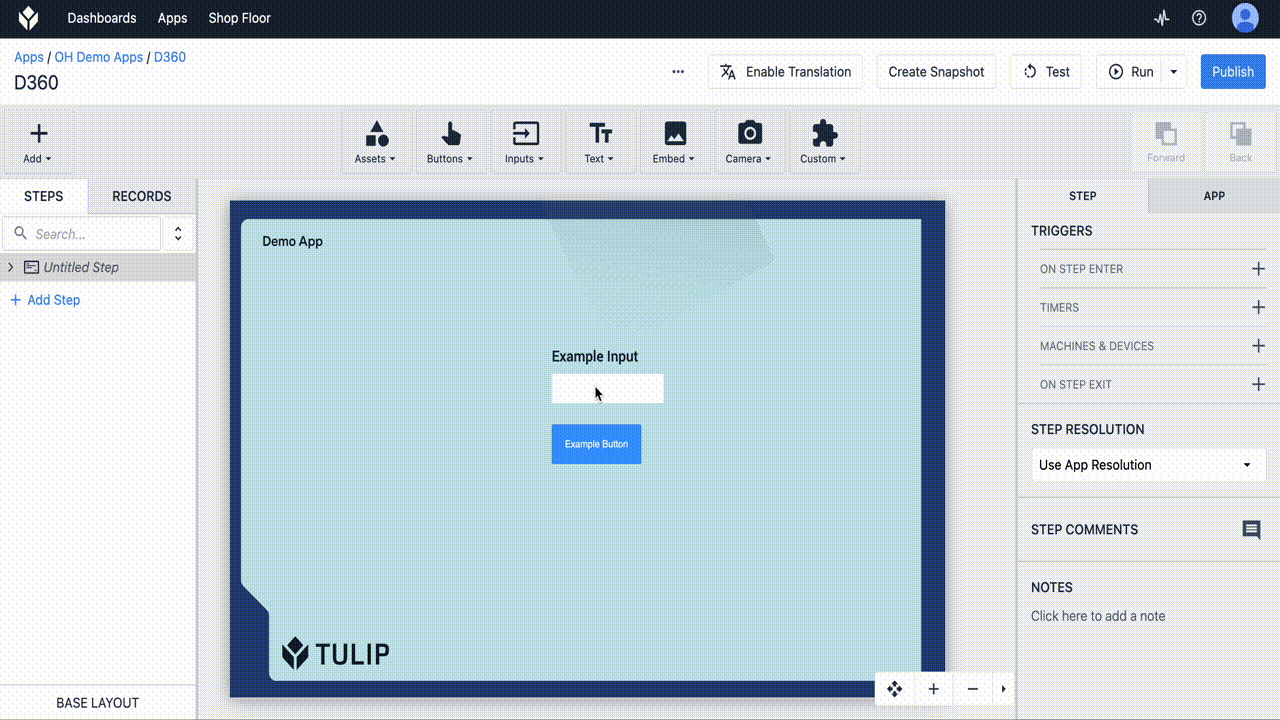- Nyomtat
Áttekintés
Az alkalmazáson belül minden elem, amelyet a Tulip Widgeteknek nevez, úgy konfigurálható, hogy a lehető legjobban megfeleljen a kívánt formának és funkciónak.
A különböző Widgetek különböző konfigurációs lehetőségeket támogatnak. Ezek a beállítások a widgetek számos különböző attribútumát befolyásolhatják: - Tartalom/adat leképezés- pl.: Milyen szöveg jelenjen meg egy gombon, Egy táblázat mely oszlopai jelenjenek meg - pl.: Hol tárolják egy bemenet értékét, Milyen táblázat jelenjen meg - Stílus- pl.: Milyen színű legyen egy gomb, Egy szöveges widget legyen félkövér vagy dőlt betűs- Triggerek- pl.: Mi történik, ha a felhasználó az [Enter] gombra kattint, Mi történik, ha a felhasználó kiválaszt egy sort?
Hogyan kell a widgeteket konfigurálni?
Egy widget szerkesztéséhez ki kell választani.
- Válassza ki a konfigurálni kívánt widgetet. 2. Ha kijelölte, megjelenik az adott widget kontextusablaka.
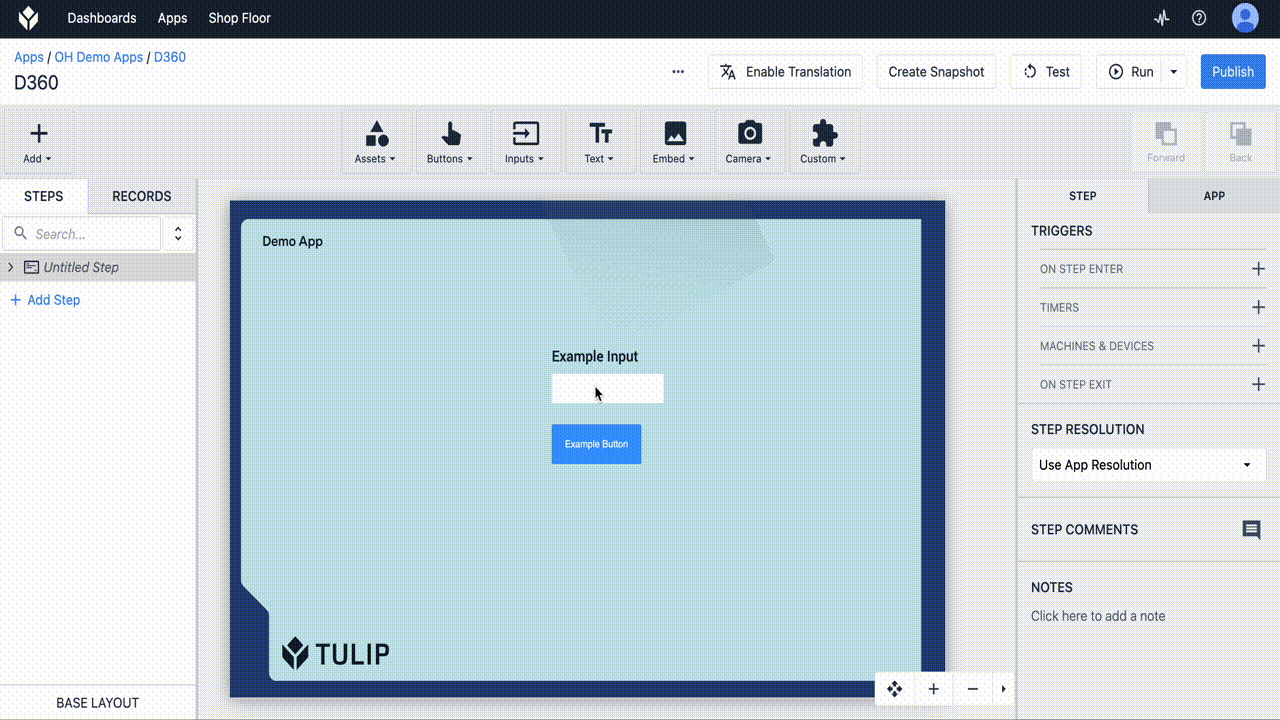
Tartalom - Adattérképezés
A Widgeteknél megjelenített tartalom a különböző widgeteknél eltérő, de a leképezés folyamata nem különbözik. Az "Adatforrás" Widget beállítása határozza meg a widget tartalmának forrását. A widgetek első hozzáadásakor az adatforrásuk nem lesz leképezve.
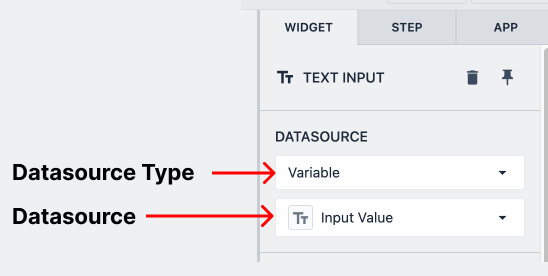
ADatasource Type (Adatforrás típusa ) a widget leképezésének általános forrástípusa. Ilyenek például a változók, a táblázat rekordmezői, a gépi attribútumok és mások.
Az adatforrás az adott típuson belüli konkrét attribútum, amelyhez a widget leképezésre kerül.
:::(Info) (MEGJEGYZÉS) A bemenet sarkában egy figyelmeztető ikon jelenik meg annak jelzésére, hogy nincs adatforrás kiválasztva. :::
Adattérképezés
A Bemenetek esetében az Adatforrás azt a helyet jelöli, ahol a felhasználói bemenet tárolásra kerül, az összes többi widget esetében az Adatforrás a widget által megjelenített adatok forrását jelöli.
Sok widget adathoz kötött. A widgetek tartalmát dinamikus adatok, például táblázatrekordok vagy változók vezérelhetik. A beviteli widgetek arra is használhatók, hogy adatokat töltsenek fel változókba vagy táblázatrekord-mezőkbe.
A bemeneti widgetek az adatforrásukkal együtt írnak/olvasnak, a bemenetben bekövetkező változások megváltoztatják az adatforrás értékét. A legtöbb widget csak olvasható, azaz dinamikus adatokkal vezérelhető, de nem tudja közvetlenül befolyásolni az adatforrás értékét.
A oldal stílusa
A widgetek következő tulajdonságait a Tulipba való feltöltésük után a képernyő jobb oldalán található Kontextusablakban szerkesztheti. A formázási lehetőségek a widget függvényében változnak, de a legtöbb widget az alábbiakban felsorolt opciókkal rendelkezik.
- Betűméret
- Betűszín
- Betűstílus
- Gombszöveg igazítása
- Gomb színe
- Méret
- Forgatás
- Csepp árnyék
- Határ sugara
- Villogó
Adatvezérelt widgetek
Sok Widget dinamikus adatokból tölthető fel. A legtöbb dinamikus widgetben az adatforrás beállítása jelzi, hogy milyen adatok vezérlik a widget állapotát.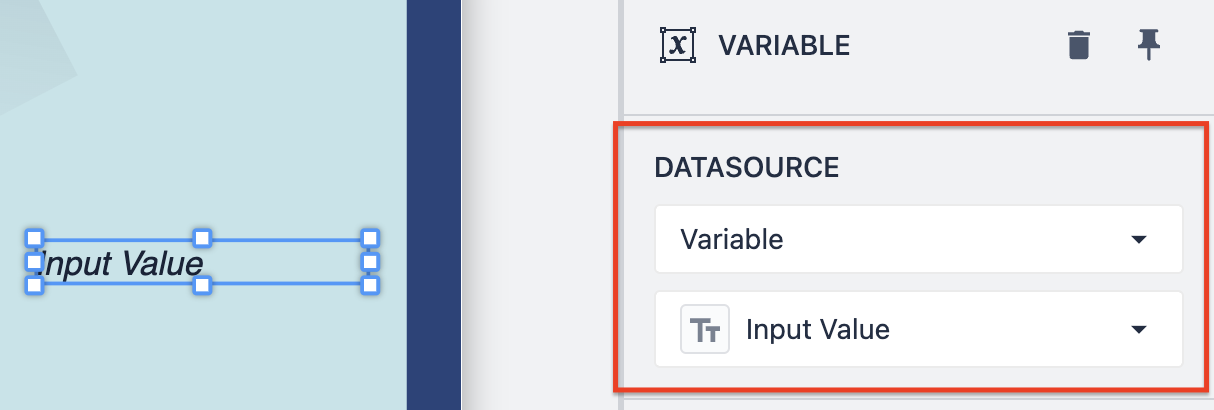
SzínMinden színtulajdonság beállítható statikusan vagy dinamikusan egy változó alapján.
VariableA Variable widget tartalma bármely alkalmazásváltozó értékéhez köthető, beleértve a színeket is. Ez a widget dinamikusan változik, ahogy a forrásváltozó változik.
Table RecordA Table Record widget egy teljes rekord vagy egy egyedi rekordmező aktuális értékét tükrözi.
Interaktív táblázatAz interaktív táblázat widget egy táblázat aktuális állapotát jeleníti meg.
Triggers
Számos widget képes kiváltani az alkalmazás logikáját. A különböző widgetek különböző viselkedést kínálnak, amely a Triggerek elsütését vezérli.
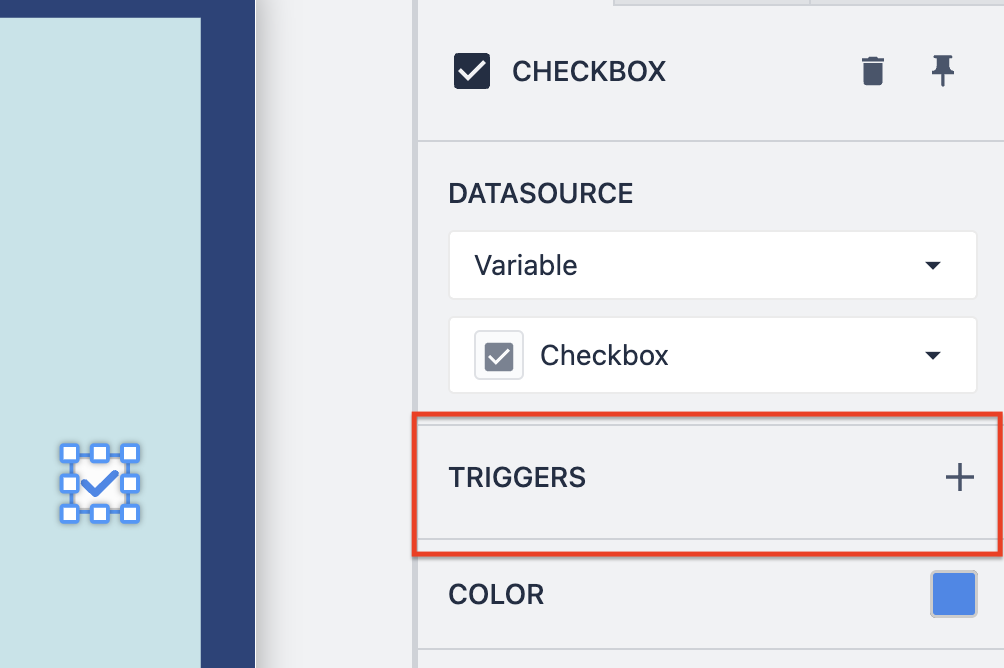
Beviteli widgetekMinden beviteli widget esetében, amikor a bemenet megváltozik, a kiváltóik lefutnak.:::(Info) (MEGJEGYZÉS) A szám és szöveg beviteli widgetek esetében a kiváltóik a felhasználók [Enter] gombjára kattintva lépnek működésbe :::Interaktív táblázatAmikor a felhasználó kiválaszt egy sort, a kiváltóik lefutnak. Ezenkívül az adott sor betöltődik a Linked Record widget beállításában beállított táblázatrekord-helytartóba. További információ az interaktív táblázat widgetről itt.
:::(Warning) (Figyelmeztetés) Ahhoz, hogy az interaktív táblázat widget sorai kiválaszthatók legyenek, a Kapcsolódó rekord mezőjének egy táblázatrekord helyőrzőhöz kell kapcsolódnia. :::